Wenn Sie wissen, wie Sie Apps auf einem iPhone deinstallieren, können Sie Platz freisetzen und Unordnung auf Ihrem Startbildschirm vermeiden. Es ist zwar nicht genau offensichtlich, wie Apps auf einem iPhone dauerhaft gelöscht werden können, aber es gibt verschiedene Methoden, um dies zu tun. Wenn der Speicherplatz auf Ihrem iOS-Gerät begrenzt ist, können Sie nicht verwendete Apps entweder manuell oder automatisch abladen. Auf diese Weise löschen Sie eine App auf Ihrem iPhone und halten ihre Daten für zukünftige Verwendung intakt. Lesen Sie diese Anleitung, um zu erfahren, wie Sie Apps aus einem iPhone entfernen:
1. So deinstallieren Sie Apps auf dem iPhone mithilfe ihres Startbildschirmmenüs
Wenn Sie sich fragen, wie Sie eine App auf einem iPhone löschen, sind Sie nicht weiter als Ihren Startbildschirm. Es bietet eine einfache Antwort auf diese Frage und den einfachsten Weg, um Apps auf einem iPhone zu löschen. Suchen Sie zunächst die App, die Sie auf dem Startbildschirm Ihres iPhones entfernen möchten, und halten Sie sie an, um ein Menü”Schnellaktionen”zu öffnen. Tippen Sie dann auf die letzte Option, entfernen Sie App. src=”https://www.digitalcitizen.life/wp-content/uploads/2021/03/iphone_delete_apps.png”>
Wie man ein App aus dem iPhone aus dem iPhone entfernen. Bildschirm”Option zum Löschen des Symbols einer App, wie in unserer Anleitung zum Organisieren der Apps auf dem Startbildschirm Ihres iPhone gezeigt. Wenn Sie sich später entscheiden, die iPhone-App vollständig zu deinstallieren, befolgen Sie die folgenden Schritte in der App-Bibliothek oder Einstellungen dieses Tutorials. src=”https://windows.atsit.in/de/wp-content/uploads/sites/9/2025/02/so-loschen-sie-apps-auf-einem-iphone-5-wege.png”> 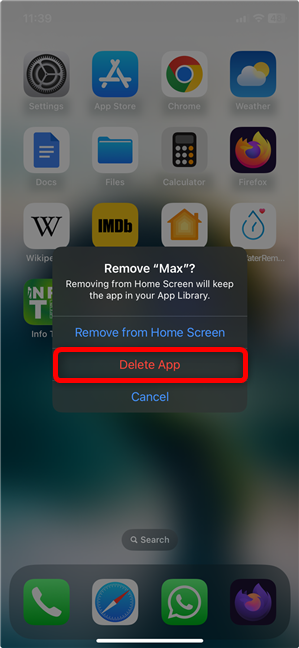
TAP-App Löschen App, um eine App auf Ihrem iPhone
zu bestätigen. height=”648″src=”https://windows.atsit.in/de/wp-content/uploads/sites/9/2025/02/so-loschen-sie-apps-auf-einem-iphone-5-wege-1.png”> 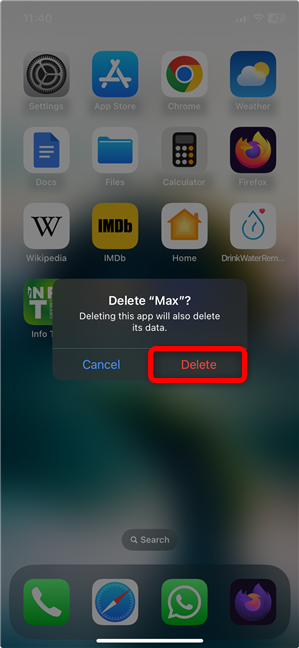
Drücken Sie das Minus-Anzeichen, um eine App aus einem iPhone zu löschen. Tippen Sie auf App. src=”https://www.digitalcitizen.life/wp-content/uploads/2021/03/iphone_delete_apps-5.png”>
TAP-App-App-App auf dem iPhone, um die App
zu entfernen. Die Apps der App von Ihrem iPhone. Wenn Sie die App später neu installieren möchten und ihre Daten aufbewahren möchten, biete ich weitere Details zum Ausladen von Apps im letzten Abschnitt dieser Handbuch. src=”https://windows.atsit.in/de/wp-content/uploads/sites/9/2025/02/so-loschen-sie-apps-auf-einem-iphone-5-wege-2.png”> 
So löschen Sie eine App auf einem iPhone
Die App und ihre Daten werden sofort aus Ihrem iPhone aus dem iPhone entfernt. Sie befinden sich jedoch noch im Bearbeitungsmodus des Startbildschirms, sodass Sie die Wackeln-Apps weiter deinstallieren können, indem Sie das Symbol (Minus-Zeichen) neben ihnen tippen. Wenn Sie alles loswerden, was Sie wollten, tippen Sie entweder in der oberen rechten Ecke oder auf einen leeren Bereich auf Ihrem Bildschirm, um den Bearbeitungsmodus zu verlassen. src=”https://windows.atsit.in/de/wp-content/uploads/sites/9/2025/02/so-loschen-sie-apps-auf-einem-iphone-5-wege-3.png”> 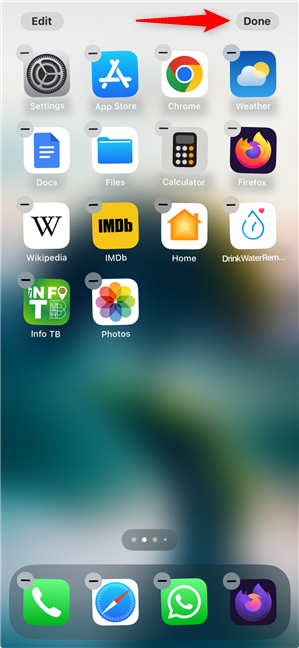
3. So löschen Sie eine App auf dem iPhone aus der App-Bibliothek
Selbst wenn Sie das Symbol einer App vom Startbildschirm entfernt haben, finden Sie diese in der iOS-App-Bibliothek. Swipe links auf Ihrem Startbildschirm, um auf die App-Bibliothek zuzugreifen. src=”https://www.digitalcitizen.life/wp-content/uploads/2021/03/iphone_delete_apps-8.png”>
Swipe links vorbei an den Seiten des Startbildschirms, um die Appbibliothek zu erreichen. sollte dem unten ähnlich aussehen. Es gibt drei Möglichkeiten, eine iPhone-App mit der App-Bibliothek zu deinstallieren. src=”https://www.digitalcitizen.life/wp-content/uploads/2021/03/iphone_delete_apps-9.png”App.
, um einen App zu entfernen. Öffnen Sie ein Menü. Tippen Sie auf den letzten Eintrag, löschen Sie App. src=”https://www.digitalcitizen.life/wp-content/uploads/2021/03/iphone_delete_apps-12.png”>
TAP-App-App-App-App, um eine App auf iPhone zu iPhone
AUT-APPS-AUT-APPS-APPS-APPS-APPS-APPS-Multiple-App-App-App-App-App-App-App-App-App-App-App-App-App-App-Apps jedoch jedoch. Berühren Sie und halten Sie einen freien Speicherplatz, bis die Symbole wackeln, und tippen Sie dann in der oberen linken Ecke der App, die Sie entfernen möchten. src=”https://windows.atsit.in/de/wp-content/uploads/sites/9/2025/02/so-loschen-sie-apps-auf-einem-iphone-5-wege-4.png”> 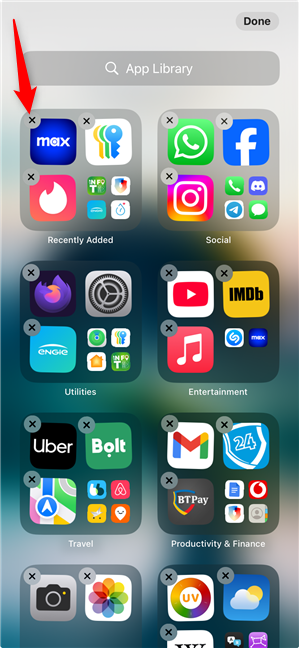
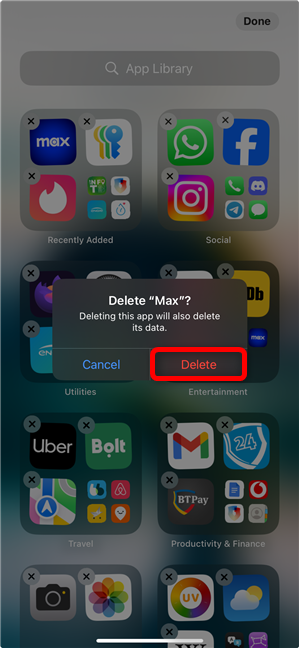 Tipp: Wenn Sie beim Löschen einer App auf Probleme stoßen, empfehle ich, Ihr iPhone neu zu starten und erneut zu versuchen.
Tipp: Wenn Sie beim Löschen einer App auf Probleme stoßen, empfehle ich, Ihr iPhone neu zu starten und erneut zu versuchen.
4. So entfernen Sie eine App von einem iPhone mit dem App Store
Der App Store bietet eine weitere weniger bekannte Möglichkeit zum Löschen von Apps auf einem iPhone. Öffnen Sie zunächst den App Store, indem Sie auf sein Startbildschirm-Symbol tippen. src=”https://www.digitalcitizen.life/wp-content/uploads/2021/03/iphone_delete_apps-15.png”>
Zugriff auf den App Store, um Apps aus einem iPhone
-Masten zu entfernen. height=”648″src=”https://windows.atsit.in/de/wp-content/uploads/sites/9/2025/02/so-loschen-sie-apps-auf-einem-iphone-5-wege-6.png”> 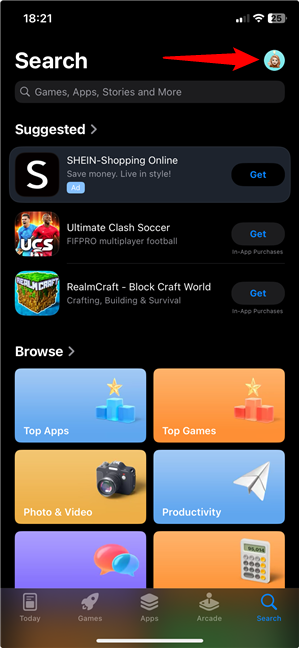
Tippen Sie auf Ihr Konto-Symbol in der Apps
auf Ihrem Account Screen, nach unten, um die Liste der Apps zu finden. Möglicherweise gibt es auch eine weitere Liste von Apps mit bevorstehenden automatischen Updates. Suchen Sie die App, die Sie in einer beliebigen Liste löschen möchten, und schieben Sie sie nach links. height=”648″src=”https://www.digitalcitizen.life/wp-content/uploads/2021/03/iphone_delete_apps-17.png”>
Eine APP nach links schieben, um es zu löschen. Tippen Sie darauf, um diese iPhone-App zu deinstallieren. src=”https://www.digitalcitizen.life/wp-content/uploads/2021/03/iphone_delete_apps-18.png”src=”https://windows.atsit.in/de/wp-content/uploads/sites/9/2025/02/so-loschen-sie-apps-auf-einem-iphone-5-wege-7.png”> 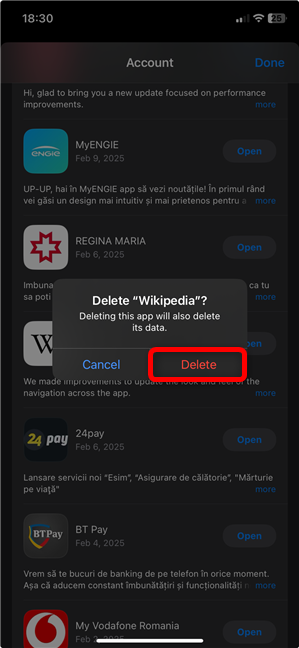
Bestätigen Sie das Löschen von iPhone-Apps
Das Problem mit dieser Methode besteht darin, dass nicht alle Apps auf Ihrem iPhone-iPhone-Apps enthalten sind. Dies ist jedoch bei der nächsten Methode nicht der Fall.
5. So deinstallieren Sie eine App auf dem iPhone aus Einstellungen
Sie können auch die Einstellungen Ihres iPhone verwenden, um Apps zu entfernen, die Sie nicht verwenden. Starten Sie zunächst die Einstellungs-App, indem Sie ihr Symbol auf Ihrem Startbildschirm drücken. height=”648″src=”https://www.digitalcitizen.life/wp-content/uploads/2021/03/iphone_delete_apps-20.png”>
Zugriff auf die Einstellungen app
In den Einstellungen in den Einstellungen app. src=”https://windows.atsit.in/de/wp-content/uploads/sites/9/2025/02/so-loschen-sie-apps-auf-einem-iphone-5-wege-8.png”> 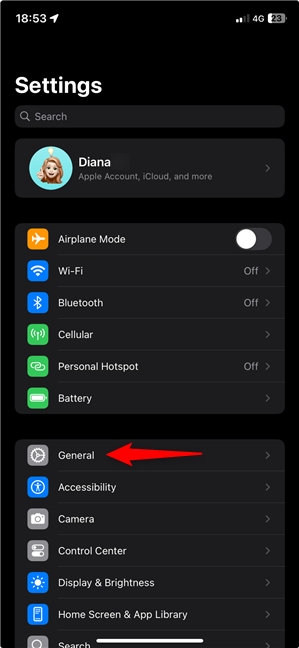
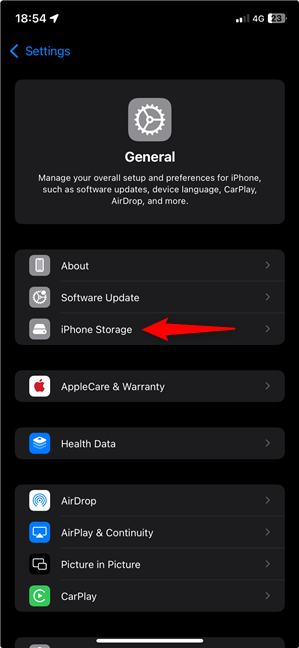
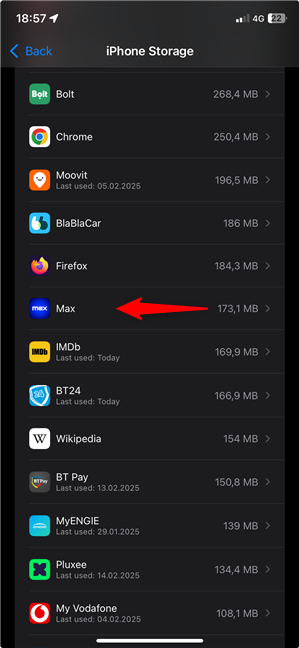
Finden Sie die App. src=”https://windows.atsit.in/de/wp-content/uploads/sites/9/2025/02/so-loschen-sie-apps-auf-einem-iphone-5-wege-11.png”> 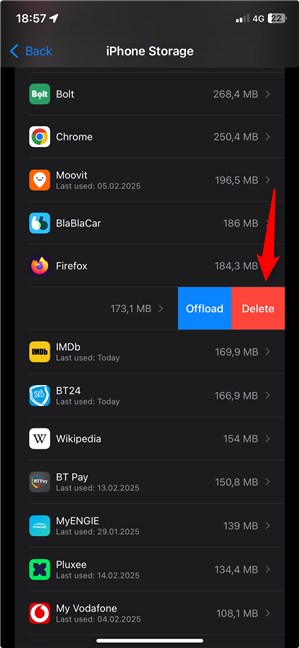
Wie man eine App aus dem iPhone-Speicher löscht
Alternativ auf dem iPhone-Speicher, auf dem iPhone-Speicher-Bildschirm, Sie möchten auf dem App-App-App-App tippen, möchten Sie von Ihrem Gerät aus dem App löschen. Damit wird ein weiterer Bildschirm geöffnet, auf dem Sie weitere Details zur App und zwei Optionen sehen können, um sie aus iOS zu entfernen. Tippen Sie unten auf die Option App-App, um die App vollständig loszuwerden. height=”648″src=”https://www.digitalcitizen.life/wp-content/uploads/2021/03/iphone_delete_apps-26.png”>
TAP Delete App, um ein iPhone-Apps-Apps zu nicht zu delieren. Fenster.
So entfernen Sie eine App auf dem iPhone
Die App wird von Ihrem iPhone nicht überstaltet. Wenn Sie vorhaben, die App zu einem bestimmten Punkt neu zu installieren, wählen Sie stattdessen die Option Blue Offload oder Offload-App aus. Dies hat den Vorteil, dass die Daten und Dokumente der App später verwendet werden können, sodass Sie dort abholen können, wo Sie aufgehört haben. width=”299″height=”648″src=”https://www.digitalcitizen.life/wp-content/Uploads/2021/03/iphone_delete_apps-28.png”>
Ausladung Auf dem Bottom. 

Bestätigen Sie, dass die App die App auf Ihrem iPhone
Wenn Sie nachdenken. Abschnitt. Ausgeladene Apps halten ihre Abkürzungen für Startbildschirm, aber vor ihrem Namen wird ein Download-Symbol angezeigt. Dies zeigt an, dass Sie die App erneut installieren müssen, bevor Sie sie verwenden und auf die Daten zugreifen, die Sie noch auf Ihrem iPhone gespeichert haben. width=”299″height=”648″src=”https://www.digitalcitizen.life/wp-content/Uploads/2021/03/iphone_delete_apps-30.png”>
adjaual. Es gibt jedoch eine Einstellung, die Sie aktivieren können, die nicht verwendete Apps abladen können. Dies ist für Sie automatisch, wenn Sie den Speicherplatz haben. Öffnen Sie Einstellungen, tippen Sie auf allgemein und greifen Sie dann erneut auf den iPhone-Speicher zu. Überprüfen Sie unter Empfehlungen für den nicht verwendeten Apps-Eintrag von Offload und tippen Sie daneben auf Aktivieren. height=”648″src=”https://www.digitalcitizen.life/wp-content/uploads/2021/03/iphone_delete_apps-31.png”Der iPhone-Speicher. src=”https://www.digitalcitizen.life/wp-content/uploads/2021/03/iphone_delete_apps-32.png”>
Ein Check-Mark zeigt. Scrollen Sie dann nach unten und verwenden Sie den nicht verwendeten Apps-Schalter, um die Option auszuschalten. height=”648″src=”https://www.digitalcitizen.life/wp-content/uploads/2021/03/iphone_delete_apps-33.png”Apps auf einem iPhone? Wenn Sie jedoch viele Symbole enthalten, ist es möglicherweise einfacher, die App zu finden, die Sie löschen möchten, indem Sie eine der anderen Optionen in diesem Handbuch verwenden. Besser noch, Sie können Apps entfernen, aber ihre Daten für die zukünftige Verwendung beibehalten, indem Sie lernen, wie Apps auf einem iPhone abgeladen werden. Bevor Sie diesen Leitfaden schließen, teilen Sie mir bitte mit, in welchem Weg zum Löschen von Apps vom iPhone, das Sie bevorzugen. Welche Apps haben Sie deinstalliert? Lassen Sie mich in einem Kommentar unten wissen.